
时间:2021-06-02 19:33:42 来源:www.win10xitong.com 作者:win10
windows系统已经非常普及了,而且稳定性也相当的高。但是还是会遇到很多问题,比如win10显示器字体模糊有重影就是其中一个。因为这个问题还是比较少见的,所以很多网友都不知道该如何解决,要是你想不方便向专业人士寻求帮助,其实是可以完全自己独立解决的。我们可以按照这个步骤来解决:1.右击桌面,单击“显示设置”选项,进入一下界面,选择“高级显示设置”。2.单击“文本和其他项目大小调整的高级选项”就完美处理了。要是还不明白的话就可以一起再来看看win10显示器字体模糊有重影的具体办法。
win10显示器字体模糊和重影的解决方案:
1.右击桌面,点击“显示设置”选项,进入界面,选择“高级显示设置”。
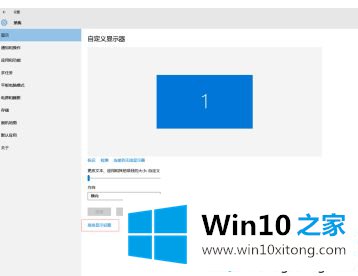
2.单击调整文本和其他项目大小的高级选项。
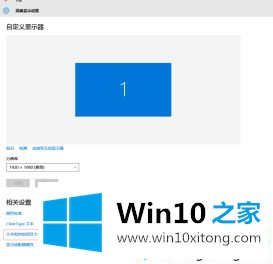
3.单击“设置自定义缩放级别”。
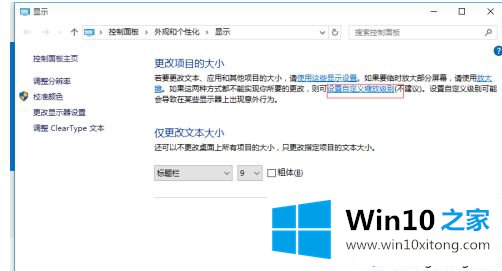
4.将百分比更改为125,然后单击确定。
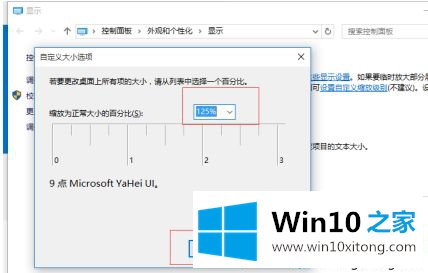
5.单击“应用”。
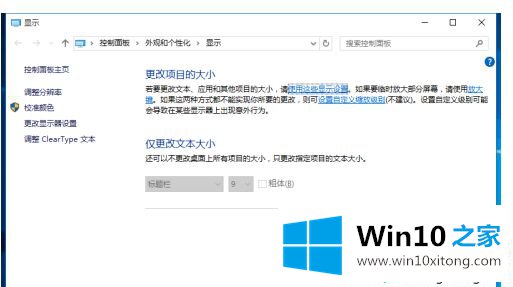
6.单击“立即注销”。
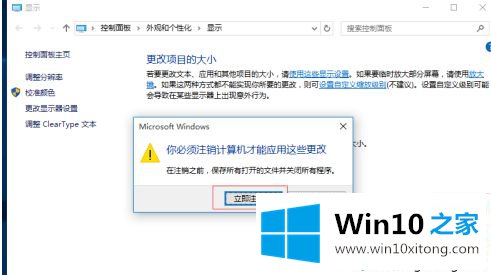
7.重新进入设置界面,将百分比改回100,点击确定。
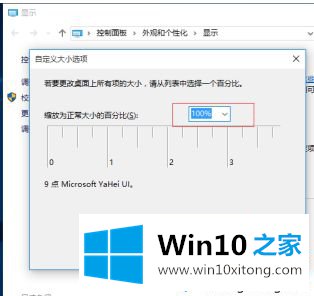
8.单击“应用”,然后单击“立即注销”。
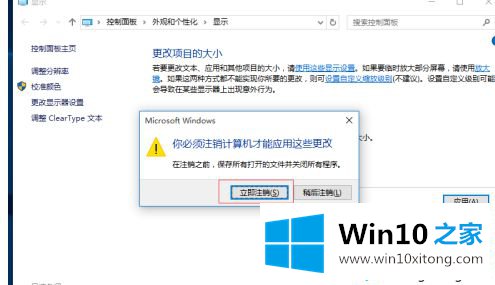
以上是win10显示器字体模糊重影的解决方案。遇到这种情况的用户可以按照以上步骤操作,希望对大家有所帮助。
上述内容就是win10显示器字体模糊有重影的具体办法,这样就可以解决好了,很希望能够帮助大家。另外本站还有windows系统下载,如果你也需要,可以多多关注。